[삼]
당신은 준비가되어 있지 않은 경우 Windows 11로 업그레이드하십시오 그러나, 당신은 릴리스 업데이트를 차단할 수 있으며, 수동으로 윈도우 11 윈도우 10 PC에 설치되지 않습니다 있는지 확인하려면 업데이트 만 허용합니다. 우리는 그 일을하는 방법을 보여 드리겠습니다.
윈도우 11 차단에 대해 무엇을 알고하기
년 11 월 2021이 글을 쓰는 현재, Microsoft는 장치가있는 경우, 그러나 윈도우 11로 업그레이드하는 모든 Windows 10 사용자를 강요하지 않습니다 초대를받은 , 업그레이드가 용이하다. 그래서 실수로 업그레이드를 방지하기 위해, 또는 업그레이드를 시작에서 당신의 장치에서 다른 사용자를 방지하기 위해, 우리는 어떻게 이러한 업데이트를 차단하는 방법을 보여 드리겠습니다.
로컬 그룹 정책 편집기를 사용하여 레지스트리 편집기를 사용 : 윈도우 10 PC에서 Windows 11 업데이 트를 차단하는 방법은 두 가지가 있습니다.
는 Windows 10의 프로, 기업, 또는 교육 에디션이있는 경우를 사용 로컬 그룹 정책 편집기 에 방법 업데이트를 차단 ...에 윈도우 10 홈 에디션에서 사용하는 레지스트리 편집기 이 버전 같은 방법은 로컬 그룹 정책 편집기가 없습니다.
당신이 원하는 경우도 윈도우 10 프로, 기업, 교육 버전에 레지스트리 편집기 방법을 사용할 수 있습니다.
관련된: 어떻게 윈도우 10에서 제거 및 블록 업데이트 및 드라이버
레지스트리 편집기를 사용하여 윈도우 11 업데이트를 차단하는 방법
을 사용하려면 기재 편집기 방법은, 먼저, 윈도우 10의 PC에 설치되는 윈도우 (11) 업데이 트를 방지 동시에 윈도우 + R 키를 눌러 실행 상자를 엽니 다.
실행 상자에 다음을 입력하고 Enter 키를 누릅니다. 이것 레지스트리 편집기가 열립니다 ...에
에 regedit
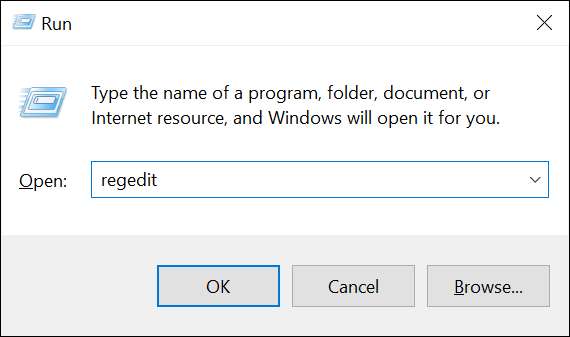
당신은 프롬프트 "사용자 계정 컨트롤"을 볼 수 있습니다. "예"를 선택이 프롬프트에서 계속합니다.
레지스트리 편집기가 열리면 왼쪽에있는 사이드 바에서, 다음 디렉터리로 이동합니다
컴퓨터 \ HKEY_LOCAL_MACHINE \ SOFTWARE \ 정책 \ 마이크로 소프트 \ WINDOWS \ WindowsUpdate를
메모: 당신이 마지막 "WindowsUpdate를"디렉토리가 표시되지 않는 경우, "윈도우"디렉터리를 마우스 오른쪽 단추로 클릭하고 새있다을 선택; 열쇠. 그런 다음 "WindowsUpdate를"를 입력하고 Enter 키를 눌러 디렉토리를 작성하십시오.
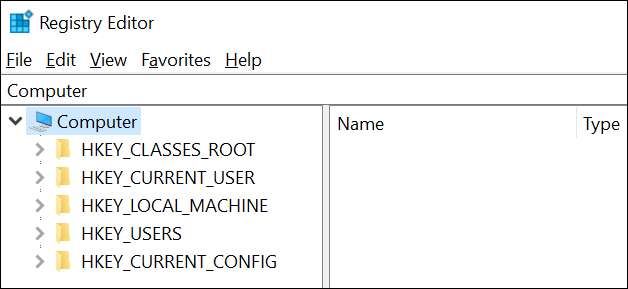
오른쪽 창에서 엽니은 "TargetReleaseVersion"항목을 두 번 클릭합니다. 그런 다음 오른쪽 창에서이 항목이 표시되지 않는 경우, 마우스 오른쪽 버튼으로 클릭 어디 빈 뉴된다을 선택; DWORD (32 비트) 값. 그런 다음 (따옴표없이) "TargetReleaseVersion"를 입력하고 Enter 키를 눌러 항목을 작성하십시오.
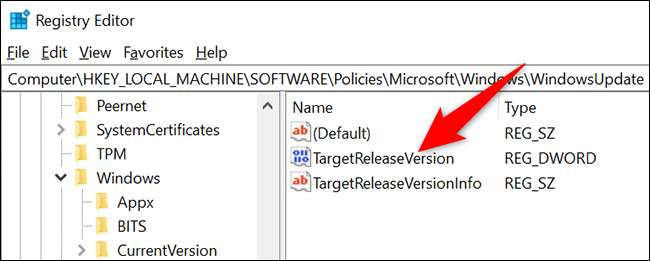
"편집 DWORD (32 비트) 값"열립니다 상자에서 "값 데이터"필드를 클릭하고 (따옴표없이) "1"을 입력합니다. 그런 다음 "OK"를 선택합니다.
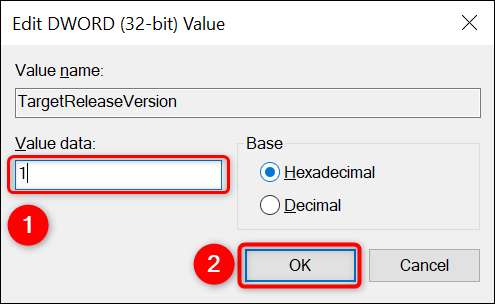
다시 한번, 오른쪽 창에서 "TargetReleaseVersionInfo"항목을 두 번 클릭합니다. 당신이 그것을 볼 수없는 경우, 다음 오른쪽 창 아무 곳이나 빈 마우스 오른쪽 단추로 클릭 한 다음 새있다을 선택; 문자열 값. (따옴표없이) "TargetReleaseVersionInfo"를 입력하고 Enter 키를 눌러 항목을 만들 입력합니다.
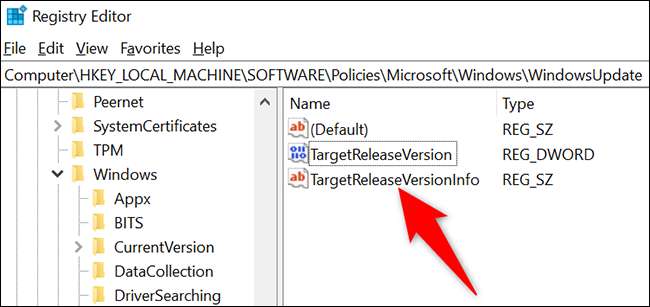
우리가 유지하려는 여기서 우리는 릴리스 업데이트를 입력하는 것입니다. 글을 쓰는 시점에서 최신 Windows 10 릴리스는이다 21H1 업데이트 ...에 현재 버전을 확인하려면를 검토 마이크로 소프트의 공식 문서 윈도우 10의 최신 버전.
"편집 문자열"상자에서 "값 데이터"필드 및 유형 (따옴표없이) "21H1", 또는 무엇이든 원하는 버전이를 클릭합니다. 그런 다음 "확인"을 클릭하십시오.
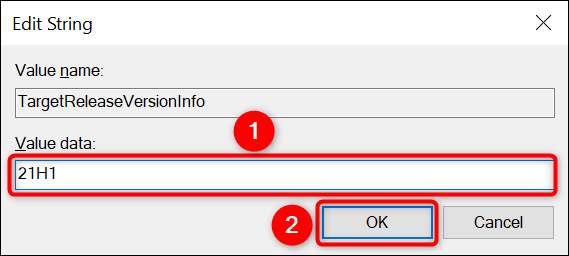
레지스트리 편집기를 닫고 윈도우 10 PC를 다시 시작 ...에 당신은 모두 집합됩니다.
Windows 10 PC는 Windows 11 업데이트가 포함 된 업데이트 후에 업데이트를 차단합니다. 이 방법의 단점은 최신 Windows 10 업데이트를 나타내는 릴리스 값을 계속 업데이트해야한다는 것입니다. 체크 아웃 최종 섹션 이 가이드 에서이 방법을 알아보십시오.
로컬 그룹 정책 편집기를 사용하여 Windows 11 업데이트를 차단하는 방법
로컬 그룹 정책 편집기 메소드를 사용하려면 먼저 Windows + R 키를 동시에 눌러 PC에서 실행 상자를 엽니 다.
실행 상자에 다음을 입력하고 Enter 키를 누릅니다. 이것 로컬 그룹 정책 편집기를 엽니 다 ...에
gpedit.msc
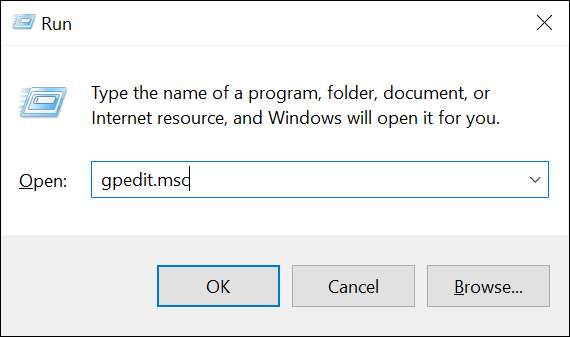
왼쪽의 디렉토리 목록을 사용하여 다음 디렉토리로 이동하십시오.
로컬 컴퓨터 정책 & gt; 컴퓨터 구성 & gt; 행정 템플릿 & gt; Windows 구성 요소 & gt; Windows Update & Gt; 비즈니스를위한 Windows 업데이트
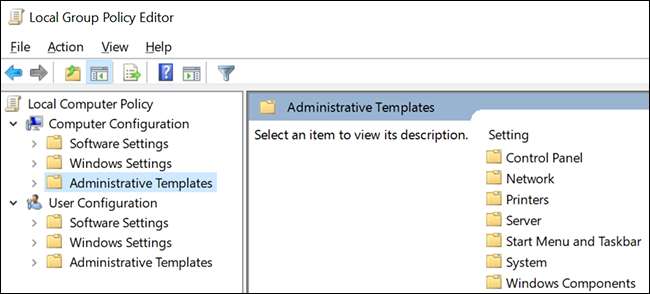
오른쪽 창에서 "대상 기능 업데이트 버전 선택"항목을 두 번 클릭하십시오.
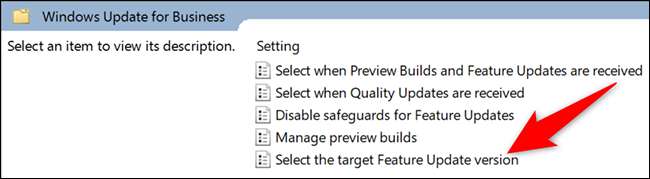
"대상 기능 업데이트 버전 선택"창이 열립니다. 여기서 "사용 가능"옵션을 활성화하십시오. 그런 다음 "기능 업데이트의 대상 버전"필드를 클릭하고 "21H1"(따옴표 제외) 또는 원하는 릴리스가 무엇이든 입력하십시오. 마지막으로 "적용"을 클릭하면 "OK"를 누릅니다.

로컬 그룹 정책 편집기를 닫고 PC를 다시 시작하십시오. 이제 Windows 11 업데이트가 컴퓨터에서 차단되었습니다.
Windows 10 업데이트를 계속하는 방법
위의 방법을 정확히 준수하면 Windows 10 PC가 21H1 업데이트 후에 업데이트를받지 못하게했습니다. 즉, Windows 10 업데이트를 차단하는 것을 의미합니다.
그 주위를 주면서 눈을 보관하십시오. Microsoft Docs. 체크인 사이트 최신 버전의 Windows 10. ...에 새로운 업데이트가 표시되면 21h2를 말하면 "21h1"을 입력 한 위치에서 위의 단계에서 "21h2"(따옴표 제외)로 변경하십시오.
Windows 11 Update를 차단하는 동안 Windows 10 업데이트를 계속하려면 계속할 수 있습니다.
그리고 그것은 원하지 않는 업데이트를 차단하는 동안 좋아하는 Windows 버전을 계속 사용하는 방법입니다!
당신이 할 수있는 것을 알고 있었습니까? 자동 업데이트 다운로드를 중지하십시오 Windows 10에서?
관련된: Windows 10을 자동으로 업데이트 다운로드하지 못하도록하는 방법







